Reviso muchos, muchos productos. Y de esos muchos, muchos productos, muchos (aunque no muchos, muchos) requieren que firme algún tipo de documento diciendo que no robaré, dañaré u olvidaré devolver el producto en cuestión.
Cuando recibo uno de estos formularios de una persona de relaciones públicas, casi siempre es un documento de Word y casi siempre me piden que lo imprima, lo firme y lo envíe por fax.
Sí, envíelo por fax. Envíe el formulario por fax. Envía el formulario por fax. ¿Perdimos una guerra?
La ironía de devolver por fax un formulario enviado por correo electrónico es una cosa. El hecho de que no tenga una máquina de fax es otra cosa más grave. Es el efecto 200011 para el hielo roto. Tengo acceso a algunos de esos servicios de fax por correo electrónico, pero, vamos, sigue siendo un fax. El viejo y tonto fax.
Entonces, ¿cómo firmar y devolver un documento de Word sin imprimirlo o, lo que es más importante, sin enviarlo por fax? Hay una forma elegante, oficial y autentificada de hacerlo (ver aquí), pero te mostraré cómo «firmar» rápida y fácilmente tu nombre en un documento de Word sin pasar por un montón de aros.
¿Listo? Comencemos.
Esto es un trato único, así que piensa en ello como si te sacaran las muelas del juicio. Si quieres saltarte el proceso, básicamente vamos a crear un archivo de imagen de tu «firma» y guardarlo como un archivo PNG con un fondo transparente. Si ya sabes cómo hacerlo, adelante, hazlo.
Si no, aquí tienes cómo hacerlo usando Microsoft Paint. Es un programa gratuito cargado en todos los ordenadores con Windows, así que lo usaremos porque es el mínimo común denominador en cuanto a programas de edición de imágenes. Estos pasos deberían ser similares en otros programas de edición de imágenes, también.
Abre Paint y haz clic en la herramienta de texto (es un pequeño icono «A»). A continuación, haga clic en el extremo izquierdo de su lienzo. En el menú desplegable de fuentes, selecciona un tipo de letra que se parezca a la manuscrita. Nosotros utilizaremos «Bradley Hand ITC» para este pequeño proyecto, pero puedes elegir la que más te guste. Si lo que buscas es lo último en firmas con clase, echa un vistazo a «Comic Sans» en su lugar.
A continuación, ajusta el tamaño de la fuente a algo grande y escribe tu nombre. Si tu nombre completo no cabe, reduce el tamaño de la fuente hasta que quepa. Si te sientes aventurero, puedes intentar dibujar tu nombre con la herramienta pluma, pero probablemente acabará pareciendo que un niño pequeño lo ha firmado con su mano no dominante.
Asegúrate de que la opción «Transparente» está seleccionada dentro del apartado Fondo. Una vez que hayas colocado todo en su sitio, selecciona Guardar como > imagen PNG y nombra el archivo con algo fácil de recordar.
Si no te gusta la idea de usar una fuente generada por ordenador para hacer tu firma, hay otra ruta que puedes seguir. Saca un trozo de papel y escribe tu mejor firma en absoluto – sigue adelante y haz unas cuantas vueltas de práctica si quieres primero. Una vez que estés satisfecho con tu John Hancock, simplemente saca tu smartphone y hazle una foto. A continuación, envíate la foto por correo electrónico y dirígete a tu ordenador de sobremesa. Descargue la imagen de su autocorreo, ábrala en Paint y siga estas mismas instrucciones para crear una réplica digital de su verdadera firma.
Bien, esa fue la parte difícil. Ahora pasemos a lo fácil.
Ahora abriremos el documento de Word que debemos firmar y haremos clic en algún lugar cerca de la línea de la firma. A continuación, elija Insertar > Imagen en el menú y seleccione el archivo de imagen que creó en el paso anterior.
Así que hemos conseguido el archivo en el documento, pero ahora tenemos que hacer que parezca que pertenece allí. Para ello, haz clic con el botón derecho del ratón sobre la imagen y selecciona Formato de imagen… en el menú que aparece.
A continuación, haz clic en la pestaña Diseño y, en Estilo de envoltura, elige Detrás del texto y haz clic en el botón Aceptar.
Después, coloca la imagen para que parezca una firma real.
Para darle un toque extra de clase -y para asegurarte de que no puedan ver que simplemente has volcado un archivo de imagen de tu firma en su archivo de Word- guarda el documento como PDF. Estoy seguro de que PDF significa algo muy elegante en el mundo de los negocios.
The Leadership Brief. Conversaciones con los líderes más influyentes de los negocios y la tecnología.

¡Gracias!
Para su seguridad, hemos enviado un correo electrónico de confirmación a la dirección que introdujo. Haz clic en el enlace para confirmar tu suscripción y empezar a recibir nuestros boletines. Si no recibes la confirmación en 10 minutos, por favor revisa tu carpeta de spam.
Contacte con nosotros en [email protected].